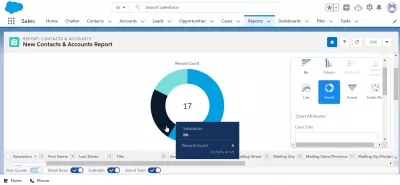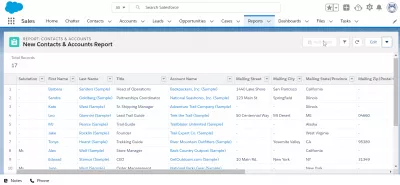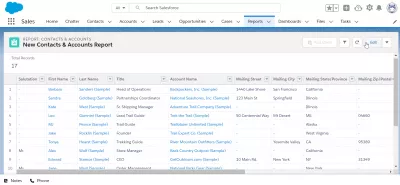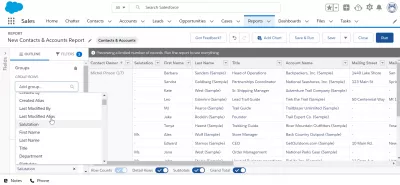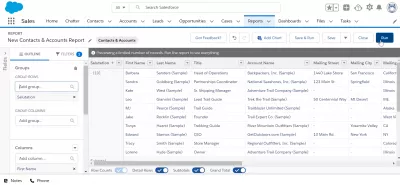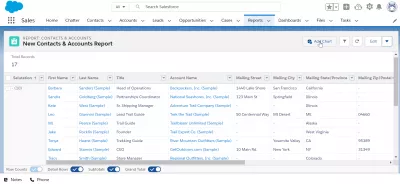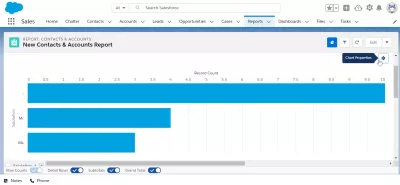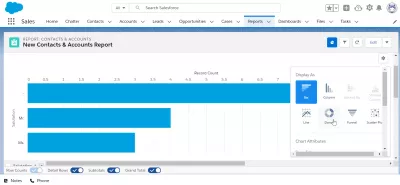Mabilis na magdagdag ng isang tsart upang mag-ulat sa SalesForce Ligthning
Pagdaragdag ng tsart sa isang ulat sa SalesForce Lightning
Kapag ang tsart ng pagdaragdag ng pindutan ay greyed out sa isang ulat na nilikha sa SalesForce huwag mag-panic - isang simpleng pagmamanipula ay kailangang gawin upang makagawa ng isang tsart mula sa ulat na iyon, at ang trick ay maaaring magamit anumang oras kapag lumilikha ng mga ulat sa SalesForce: grupo mga tala nang magkasama para sa henerasyon ng tsart.
Malutas ang magdagdag ng tsart ng SalesForce ulat na kulay-abo: data ng ulat ng pangkat sa isang patlangLumibot sa greyed out magdagdag ng pindutan ng tsart sa pamamagitan ng data ng pagpangkat
Buksan ang iyong ulat na nilikha sa SalesForce at mag-click sa pindutan ng pag-edit sa kanang tuktok na sulok ng screen visualization screen upang ma-access ang mga pagpipilian sa ulat at makalibot sa pindutan ng greyed out.
Ang susunod na hakbang ay upang magdagdag ng isang pangkat ng data. Halimbawa, kung nais mong mag-ulat sa kung gaano karaming mga Mister, Miss at Mga Doktor ang magagamit sa iyong listahan ng mga account ng SalesForce at Mga contact sa Salesforce pagkatapos ay piliin ang patlang ng pagpupugay para sa pagpangkat.
Ang hilaw na data na maaaring magamit sa pag-export ng data mula sa SalesForce hanggang Excel sa view ng talahanayan ng ulat ay nai-pangkat na ngayon ng patlang ng pagpupugay tulad ng nakikita mo sa tab na preview.
Gayunpaman, ang data ay hindi pa naitakda at ang ulat ay hindi pa na-update. Upang gawin ito, mag-click sa pindutan ng RUN.
hindi magdagdag ng tsart sa pasadyang ulatBumuo ng tsart mula sa ulat
Bumalik sa ulat ng visualization screen, ang pindutan na Add Chart ay magagamit na ngayon para sa data na na-grupo sa isang larangan!
Matapos ang pag-click sa pindutan ng magdagdag ng tsart, ang screen ng paglikha ng tsart ay ipapakita, na may isang karaniwang paggunita ng tsart na pinili nang default, na maaaring depende sa uri ng data na magagamit sa ulat, at ang patlang na ginamit para sa pag-aayos
Mag-click sa mga katangian ng tsart upang mabago ang uri ng tsart na ginamit.
Ang iba't ibang uri ng mga tsart ay magagamit: bar, haligi, nakasalansan na bar, nakasalansan na haligi, linya, donut, funnel, plot plot, at marami pa.
Depende sa naka-pangkat na data, magkakaroon ng iba't ibang mga tsart o hindi para sa henerasyon ng tsart mula sa ulat.
Ang pagpili ng isang paggunita sa donut, ang bagong tsart na nilikha mula sa ulat ay magagamit at maaaring magamit at magamit muli sa Mga dashboard ng Salesforce o para sa pag-export ng data mula sa SalesForce hanggang sa Excel at lumikha ng magagandang ulat sa mga tsart.
Magdagdag ng isang Tsart sa isang UlatMadalas Na Nagtanong
- Ano ang mga pakinabang ng pagdaragdag ng mga tsart sa mga ulat sa Salesforce Lightning?
- Ang pagdaragdag ng mga tsart sa mga ulat ay nagpapaganda ng visualization ng data, na ginagawang mas madali upang bigyang -kahulugan ang kumplikadong data at makilala ang mga uso at pattern.

Ang Yoann Bierling ay isang Web Publishing & Digital Consulting Professional, na gumagawa ng isang pandaigdigang epekto sa pamamagitan ng kadalubhasaan at pagbabago sa mga teknolohiya. Masigasig tungkol sa pagbibigay kapangyarihan sa mga indibidwal at organisasyon na umunlad sa digital na edad, hinihimok siya upang maihatid ang mga pambihirang resulta at magmaneho ng paglago sa pamamagitan ng paglikha ng nilalaman ng edukasyon.